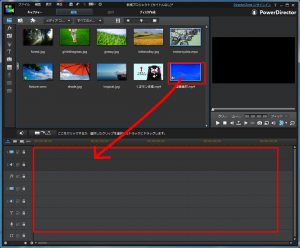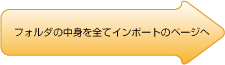- Home
- 静止画 写真の挿入|PowerDirector 動画編集ソフト使い方
静止画 写真の挿入|PowerDirector 動画編集ソフト使い方
静止画 写真の挿入|PowerDirector 動画編集ソフト使い方
静止画の挿入の方法は、動画の挿入の方法と同様になります。
まず、
- 1.ライブラリウィンドウ(メディアルーム)にインポート
- 2.ライブラリウィンドウにインポートした素材をタイムらリンウィンドウにドラック&ドロップする
という流れになり、
一度ライブラリウィンドウ(メディアルーム)ににインポートする必要があります。
直接タイムラインウィンドウに反映させることができません
メディアルームにインポートする方法
メディアルームにインポートする方法が2つあります。
- デスクトップなどから直接ドラック&ドロップするする方法
- メディアルームからインポートする方法
デスクトップなどにある挿入したい静止画、画像、写真ファイルを直接ドラック&ドロップします。
このとき、タイムラインウィンドウにもドロップできますが、タイムラインウィンドウには直接反映されず、メディアルームにインポートされることになります。

メディアルームとは
メディアルームを開きます

[メディアのインポート]![]() をクリックします。
をクリックします。
出てきたメニューから[メディアファイルのインポート]をクリックします
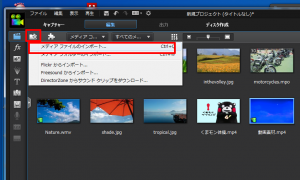
【ファイルを開く】のウィンドウが開くので、インポートする静止画のファイルを選択し[開く]をクリックします
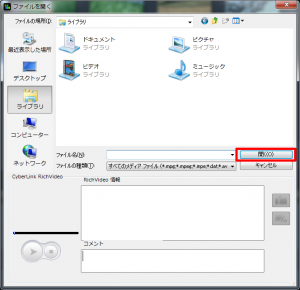
これで、メニュールームにインポートが完了しますので、あとは、タイムラインウィンドウにドラック&ドロップして終わりになります。